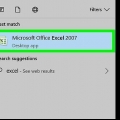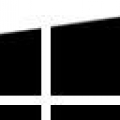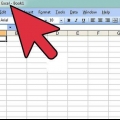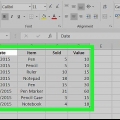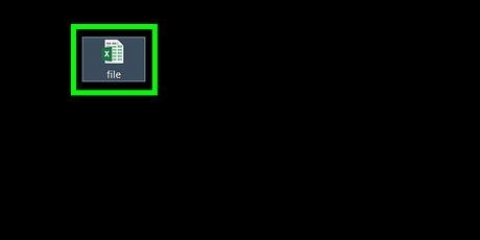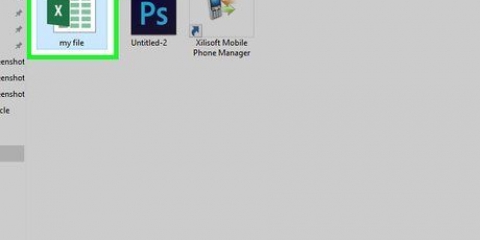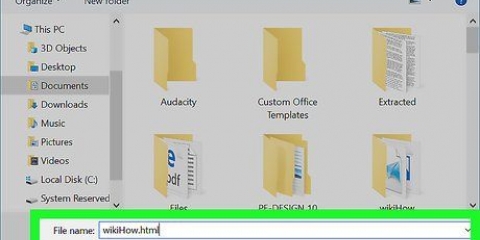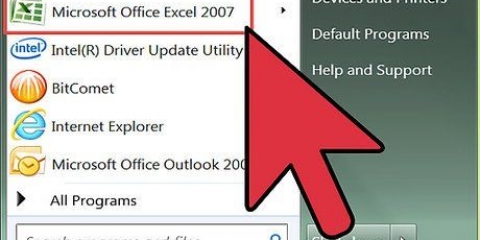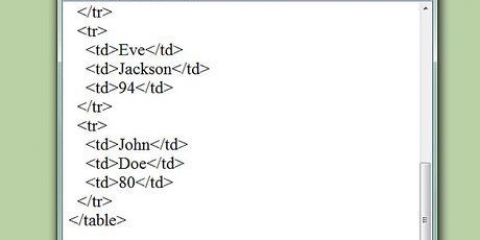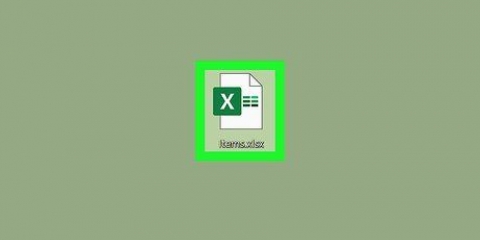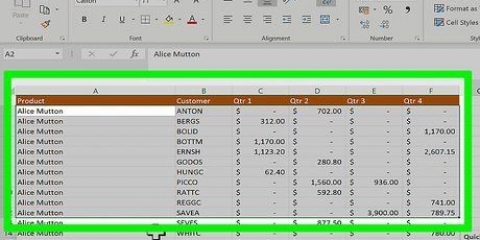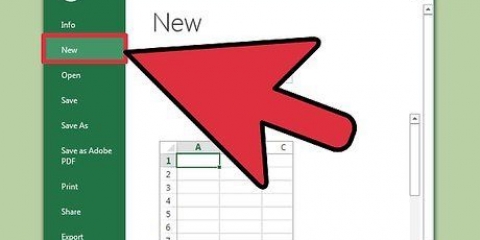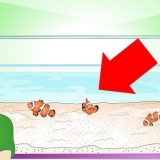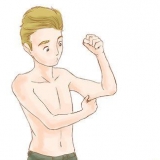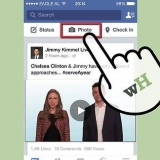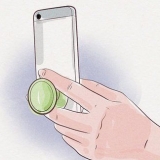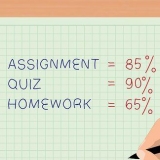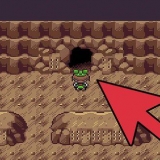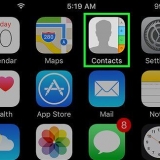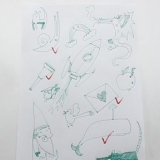Si vous êtes dans l`écran précédent Divorcé sélectionné, cochez la case à côté du symbole (ou `Espace` s`il y a un espace libre entre les champs) utilisé pour séparer les champs de données. As tu Largeur fixe choisi dans l`écran précédent, puis suivez les instructions à l`écran pour organiser les données comme vous le souhaitez.



Conversion d'un fichier bloc-notes en un fichier excel
Cette instruction vous montre comment créer un fichier Bloc-notes (.txt) dans un document Microsoft Excel (.xlsx) sous Windows.
Pas

1. Ouvrez Microsoft Excel. Un moyen rapide de le faire est de exceller dans la barre de recherche puis cliquez sur Microsoft Excel.

2. Cliquez sur le menuDéposer. C`est en haut à gauche dans Excel.

3. cliquer surOuvrir.

4. SélectionnerFichiers texte dans le menu déroulant du type de fichier.

5. Sélectionnez le fichier texte que vous souhaitez convertir et cliquez surOuvrir. Cela ouvrira « l`assistant d`importation de texte ».

6. Sélectionnez un type de données et cliquez sursuivante. Dans le groupe `Type de données d`origine`, sélectionnez Divorcé (si le fichier texte contient des données séparées par des virgules, des tabulations ou une autre méthode), ou Largeur fixe (si les données sont dans des colonnes avec des espaces entre chaque champ).

sept. Sélectionnez les séparateurs utilisés ou la largeur du champ et cliquez sursuivante.

8. Sélectionnez le type de données par colonne. Choisissez l`option sous « Type de données par colonne » qui correspond le mieux au type de données contenues dans les colonnes (par ex. Texte, Date).

9. cliquer surCompléter. La fenêtre `Enregistrer sous` apparaît (selon la version d`Excel).

dix. SélectionnerClasseur Excel (*.xlsx) via le menu `Enregistrer sous`. Cette option se trouve en bas de la fenêtre, ou est accessible via `Fichier` dans le menu principal.

11. Donnez au fichier un nom approprié et cliquez surSauvegarder. Le fichier texte est maintenant enregistré en tant que classeur Excel.
Articles sur le sujet "Conversion d'un fichier bloc-notes en un fichier excel"
Оцените, пожалуйста статью
Populaire